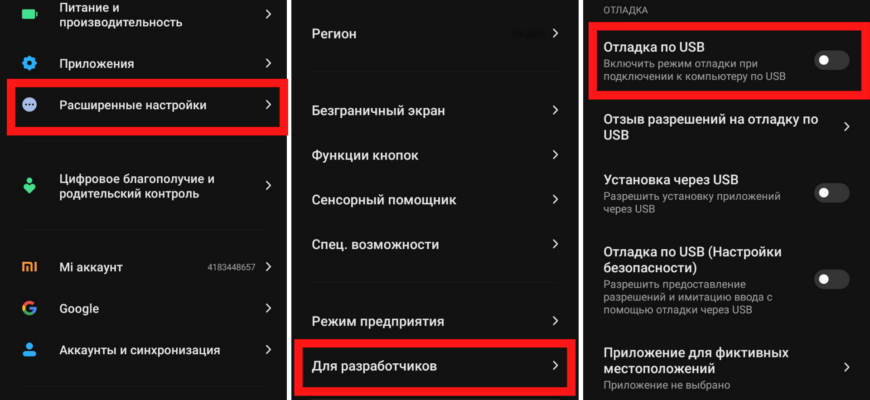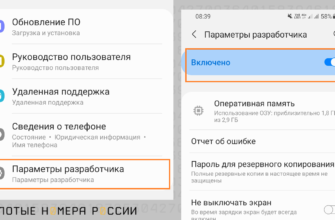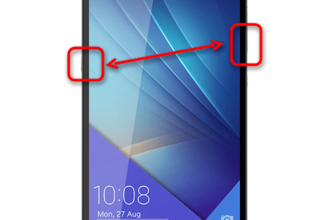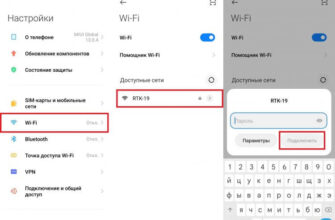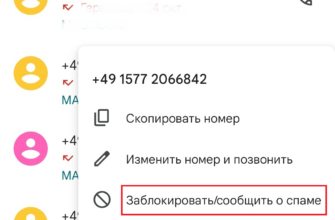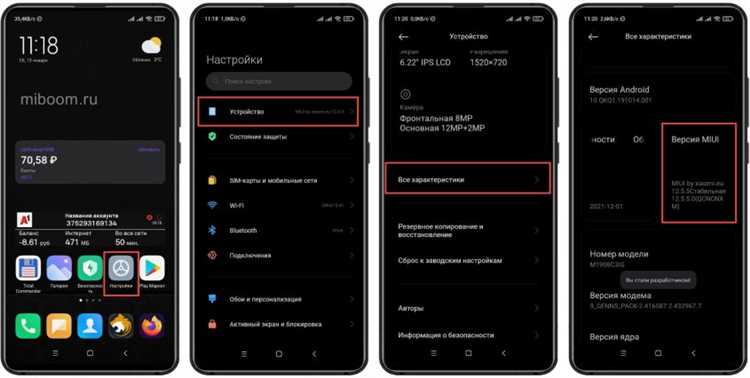
FastBoot – это один из режимов загрузки, который доступен на многих устройствах Xiaomi и Poco, включая Redmi и Mi. В этом режиме вы можете выполнить различные операции на уровне загрузчика устройства, такие как перезагрузка, сброс настроек и прошивка программного обеспечения.
Как владелец устройства Xiaomi или Poco, вам иногда может потребоваться перейти в режим FastBoot для решения определенных проблем или выполнения определенных задач. Но что если вы застряли в этом режиме и не знаете, как отключить его?
В такой ситуации лучше всего сделать простую вещь – перезагрузить устройство. Для этого вы можете воспользоваться следующими способами:
- Перезагрузка через экран: Нажмите и удерживайте кнопку включения/выключения устройства, пока не появится меню перезагрузки. Затем выберите «Перезагрузить».
- Перезагрузка через компьютер: Подключите устройство к компьютеру с помощью USB-кабеля. Откройте терминал или командную строку на компьютере и напишите команду «adb reboot» или «fastboot reboot» (без кавычек).
Если устройство правильно загрузилось после перезагрузки, проблему можно считать решенной. Однако, если у вас все еще остались проблемы с режимом FastBoot, стоит попробовать другие методы.
Один из таких методов – использование программного обеспечения MiFlash на компьютере. MiFlash позволяет прошивать устройства Xiaomi и Poco вручную. Для этого вам понадобится разблокировать загрузчик, скачать и установить MiFlash, подключить устройство к компьютеру и выполнить несколько команд.
Если все остальные способы неудачны, вы можете попробовать выполнить сброс настроек устройства (wipe data) в режиме FastBoot. Однако имейте в виду, что это действие удалит все данные на вашем устройстве, включая установленные приложения и персональную информацию. Поэтому перед сбросом настроек рекомендуется сделать резервную копию важных данных.
В случае, если у вас возникают сложности при пользовании режимом FastBoot на устройствах Xiaomi и Poco, не стоит паниковать. У вас есть множество вариантов решения проблемы, от простого перезагрузки устройства до использования специального программного обеспечения. Важно помнить, что режим FastBoot предназначен для продвинутых пользователей и использование его требует осторожности и знаний о функциональности вашего устройства.
- Режим FastBoot на Xiaomi и Poco
- Как отключить режим FastBoot на Xiaomi и Poco?
- Что это такое и для чего он нужен
- Как отключить режим FastBoot на Xiaomi и Poco
- 1. Перезагрузка с помощью кнопки
- 2. Подключение к компьютеру и использование Mi Flash Tool
- 3. Сброс настроек до заводских установок
- Переход в режим FastBoot и его определение
- Причины перехода в режим FastBoot на Xiaomi и Poco
- Видео:
- Как выйти из режима Fastboot на Xiaomi?
Режим FastBoot на Xiaomi и Poco

Если вы хотите отключить режим FastBoot, но не знаете как это сделать, не волнуйтесь, я поделюсь с вами подробной инструкцией.
Как отключить режим FastBoot на Xiaomi и Poco?
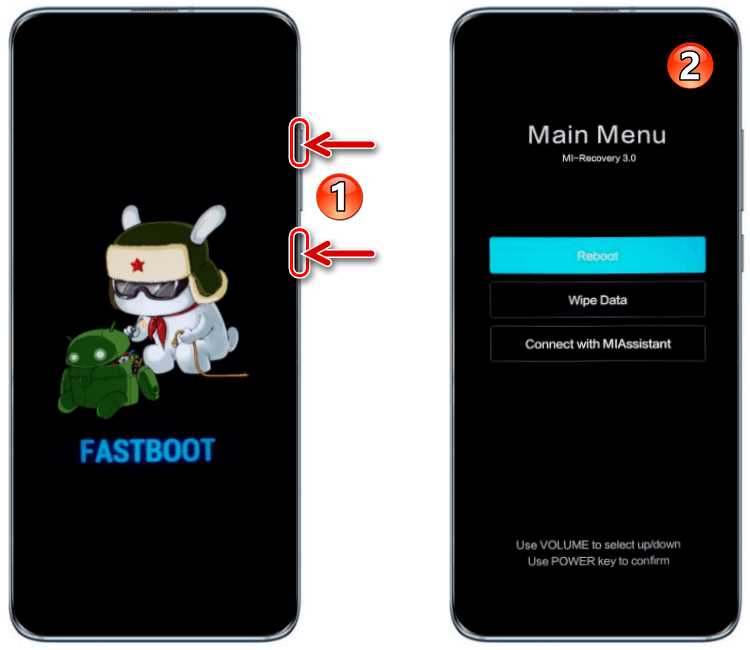
1. В первую очередь, вам необходимо определить, в каком режиме находится ваше устройство в данный момент. Для этого зажмите одновременно кнопки «Вкл/Выкл» и «Громкость вниз».
2. Если в режиме FastBoot, то на экране будет отображена информация о текущем состоянии устройства. Если же вы видите экран с логотипом, значит устройство не находится в режиме FastBoot.
3. Чтобы выйти из режима FastBoot, следует нажать и удерживать кнопку «Вкл/Выкл» до тех пор, пока устройство не перезагрузится.
4. В случае, если вы не смогли отключить режим FastBoot с первого раза, рекомендуют проверить состояние кнопок на вашем устройстве. Возможно, одна из них залипла или неисправна.
5. В некоторых случаях вы можете просто убрать батарею из вашего устройства и вновь ее установить, после чего попробуйте включить его. Это поможет сбросить состояние устройства и выйти из режима FastBoot.
6. Если все вышеперечисленные способы не приводят к результату, попробуйте воспользоваться программой Xiaomi Mi Flash Tool, которая предназначена для прошивки телефонов Xiaomi и Poco.
7. Чтобы правильно настроить программу для прошивки, необходимо открыть ее на вашем компьютере, затем включить ваше устройство в режим FastBoot и подключить его к компьютеру с помощью USB-кабеля.
8. Если у вас возникнет вопрос о необходимости разблокировать загрузчик, то вам нужно будет предварительно разблокировать загрузчик на вашем телефоне. Эта операция может повлиять на настройки вашего устройства, поэтому будьте внимательны и ознакомьтесь с дополнительной информацией о разблокировке загрузчика.
Теперь вы знаете, как отключить режим FastBoot на Xiaomi и Poco. Следуя этой подготовке, вы сможете перейти к установке прошивки или выполнению других действий, необходимых вам в данной ситуации.
Важно помнить, что процесс прошивки в режиме FastBoot может быть небезопасным и в некоторых случаях может привести к потере данных или даже неудачной прошивке. Поэтому перед запуском любых действий в режиме FastBoot, рекомендуется создать резервную копию вашего телефона или воспользоваться сервисным центром для прошивки.
Возникли вопросы или нужна дополнительная информация о режиме FastBoot на Xiaomi и Poco? Постарайтесь обратиться за помощью к поставщику вашего устройства или посетите официальный форум, где выложена полезная информация и ответы на часто задаваемые вопросы.
Что это такое и для чего он нужен
Для включения режима FastBoot на своем устройстве Xiaomi или Poco выполните следующие действия:
- Выключите телефон.
- Зажимаем и удерживаем одновременно две кнопки: «Громкость -» и «Питание».
- Когда на экране появится информация из-за перезагрузки и запрос попросит вас включить режим FastBoot, нажмите соответствующую кнопку.
- Телефон будет перезагружен в режиме FastBoot, и на его экране появится информация о режиме работы устройства.
Важно помнить, что при включении режима FastBoot на своем устройстве все настройки и личные данные не будут удалены. Однако, если вам необходимо восстановить стандартное программное обеспечение или выполнить другие операции, связанные с изменением системы, рекомендуется создать резервную копию данных.
Как отключить режим FastBoot на Xiaomi и Poco
Однако иногда может возникнуть необходимость отключить режим FastBoot, поскольку он может повлиять на работу устройства. Например, телефон может запускаться в FastBoot-режиме и не переходить в обычный режим работы. Если у вас возникла подобная проблема, можно попытаться отключить режим FastBoot и вернуть устройству нормальную работу.
Вот несколько способов, которые можно использовать для отключения режима FastBoot на Xiaomi и Poco:
1. Перезагрузка с помощью кнопки
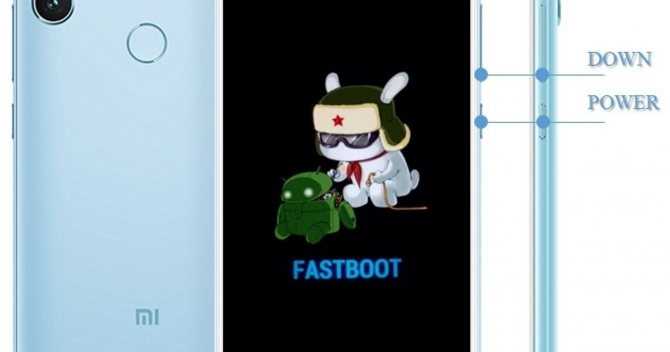
На некоторых устройствах Xiaomi и Poco можно отключить режим FastBoot, просто перезагрузив телефон. Чтобы это сделать, удерживайте кнопку включения/выключения телефона в течение нескольких секунд, пока экран не выключится. Затем включите телефон обычным образом.
2. Подключение к компьютеру и использование Mi Flash Tool

Если первый метод не сработал, можно попытаться отключить режим FastBoot, подключив устройство к компьютеру и использовав инструмент Mi Flash Tool. Для этого необходимо выполнить следующие шаги:
- Установите необходимые драйвера на компьютер для работы с устройством Xiaomi или Poco.
- Скачайте и установите Mi Flash Tool на свой компьютер.
- Сохраните прошивку, соответствующую модели вашего устройства, на компьютере.
- Запустите инструмент Mi Flash Tool и выберите режим «Flash» или «Расширенный режим».
- Подключите телефон к компьютеру с помощью USB-кабеля.
- Выберите прошивку и выполните процесс установки.
- Когда процесс установки будет завершен, отключите телефон от компьютера и включите его.
Этот метод обычно помогает при проблемах с режимом FastBoot, но помните, что он может быть сложен для новичков, поэтому будьте осторожны при выполнении этих шагов.
3. Сброс настроек до заводских установок
Если ни один из предыдущих методов не сработал, можно попробовать провести сброс настроек до заводских установок. Перед выполнением этого действия не забудьте сделать резервную копию своих данных, поскольку все данные будут удалены.
Для выполнения сброса настроек необходимо выполнить следующие действия:
- Перейдите в настройки телефона.
- Выберите раздел «Система» (или «Общие» в некоторых моделях).
- Найдите опцию «Сброс» или «Сброс до заводских установок».
- Нажмите на эту опцию и следуйте инструкциям на экране, чтобы выполнить сброс настроек до заводских установок.
После сброса настроек ваш телефон должен включиться в обычном режиме работы, и режим FastBoot больше не будет влиять на его работу.
Надеемся, эти способы помогут вам отключить режим FastBoot на вашем устройстве Xiaomi или Poco и восстановить его работу в нормальном режиме.
Переход в режим FastBoot и его определение
Перед тем, как понять, что такое режим FastBoot на смартфонах Xiaomi и Poco, рекомендуют использовать следующее:
- Фастбут – это режим загрузки, который может быть включен в смартфоне Xiaomi или Poco.
- Режим FastBoot часто используется при прошивке устройства.
- В случае сброса настроек или базовой подготовки к прошивке, также рекомендуется включить фастбут.
- Тем не менее, перед включением фастбута, следует знать, что этот режим может повлиять на данные, хранящиеся в телефоне.
Для того чтобы включить режим FastBoot на устройствах Xiaomi и Poco:
- Подключите ваш смартфон к компьютеру с помощью кабеля USB.
- Запускаем Android Debug Bridge (ADB) на компьютере.
- В командной строке вводим следующее:
adb devices. - На вашем гаджетах на экране будет предложено разрешить подключение к компьютеру.
- Чтобы включить фастбут, нажмите и удерживайте одновременно кнопки громкости и питания на телефоне.
- На экране появится информация о старте в режиме FastBoot.
Также существует способ войти в режим FastBoot вручную:
- Выключите телефон.
- Зажмите кнопку громкости вниз и одновременно нажмите кнопку питания.
- На экране появится информация о включенном фастбуте.
В режиме FastBoot можно выполнить такие задачи, как перезагрузка, сброс настроек, установка прошивки и т. д. Также важно отметить, что при включенном фастбуте телефону можно попробовать выполнить прошивку через сторонние приложения.
Таким образом, чтобы войти в режим FastBoot на смартфонах Xiaomi или Poco, можно использовать способы с помощью компьютера или вручную на самом телефоне.
Причины перехода в режим FastBoot на Xiaomi и Poco
Одной из причин использования режима FastBoot является сброс настроек или исправление неполадок на устройствах Xiaomi и Poco. Если телефон завис, не реагирует на команды, выключается автоматически или не включается вообще, то переход в режим FastBoot может помочь вернуть его в рабочее состояние.
Для входа в режим FastBoot, мы открываем приложение «Настройки» на телефоне и переходим в раздел «О телефоне». Далее, открываем «Версию MIUI» (или «Версию Android») и внизу экрана нажимаем несколько раз на строчку, в которой указаны номера сборки (например, «MIUI 12.0.2 (QGGMIXM)»). После этого появляется сообщение о включении режима разработчика.
Затем переходим назад в «Настройки» и выбираем раздел «Дополнительные настройки». В этом разделе появится новый пункт «Разработчик» или «Режим разработчика». Открываем его и включаем опцию «Режим USB-отладки».
После включения режима USB-отладки, нам потребуется подготовить компьютер для использования режима FastBoot. Для этого скачиваем и устанавливаем программу «MiFlash» с официального сайта Xiaomi. В этой программе будут доступны все необходимые инструменты для выполнения команд и прошивки устройства.
Далее мы подключаем устройство к компьютеру с помощью кабеля USB и включаем режим FastBoot на телефоне. Для этого выключаем устройство и зажимаем одновременно кнопку питания и громкости «Вниз» (или «Вверх»). Когда на экране появится логотип Xiaomi или Poco, отпускаем кнопки и устройство перейдет в режим FastBoot.
Когда устройство находится в режиме FastBoot, мы можем выполнить различные задачи, такие как сброс настроек, перепрошивка устройства или восстановление работоспособности. Для этого используем соответствующие команды FastBoot, которые нам предоставляет программа «MiFlash» или другие сторонние инструменты.
Однако важно помнить, что использование режима FastBoot может быть опасным и может привести к потере данных или некорректной работы устройства. Поэтому перед выполнением любых действий в режиме FastBoot рекомендуется сделать резервную копию всех важных пользовательских данных и файлов.
Также стоит отметить, что переход в режим FastBoot не всегда является действительно необходимым и в большинстве случаев проблемы можно решить с помощью других вариантов, таких как режим восстановления (Recovery). Поэтому перед применением режима FastBoot рекомендуется определить причину проблемы и выбрать наиболее подходящий способ ее решения.
Видео:
Как выйти из режима Fastboot на Xiaomi?